WoeUSB is een krachtige, open-source tool die is ontworpen om een opstartbaar Windows USB-station te maken van een ISO of een dvd op WoeUSB is een eenvoudig hulpmiddel waarmee je een opstartbaar Windows USB-station kunt maken van een ISO-image of een dvd. Het is vooral handig voor gebruikers die Windows op hun machines moeten installeren of repareren, maar dit liever vanuit een Linux-omgeving doen. WoeUSB ondersteunt zowel de UEFI- als de Legacy BIOS-opstartmodi, waardoor het een veelzijdige tool is voor het maken van Windows-installatiemedia.
Op Fedora 40 of 39 kan WoeUSB rechtstreeks via de Fedora AppStream worden geïnstalleerd, wat een stabiel en eenvoudig installatieproces biedt. Deze gids leidt u door de stappen om WoeUSB te installeren met behulp van de opdrachtregelterminal, zodat u zeker weet dat u de tool hebt ingesteld en klaar bent om opstartbare Windows USB-drives te maken.
Controleer de beschikbaarheid van WoeUSB
Begin met het bevestigen van de beschikbaarheid van WoeUSB in Fedora's pakketrepository's. Voer het volgende commando uit in de terminal:
sudo dnf search WoeUSBDeze opdracht doorzoekt de repositories om er zeker van te zijn dat WoeUSB op uw systeem kan worden geïnstalleerd.
Installeer het WoeUSB-pakket
Eenmaal bevestigd, gaat u verder met het installeren van het WoeUSB-pakket. Gebruik de onderstaande opdracht en let op de hoofdlettergevoeligheid van de pakketnaam:
sudo dnf install WoeUSBHet is van cruciaal belang op te merken dat de opdracht onderscheid maakt tussen hoofdletters en kleine letters, waardoor de invoer 'WoeUSB' moet zijn in plaats van 'woeusb'.
Controleer de WoeUSB-installatie
Na de installatie is het belangrijk om te controleren of WoeUSB correct op uw systeem is geïnstalleerd. Controleer de geïnstalleerde versie door het volgende uit te voeren:
woeusb -vMet deze opdracht wordt de versie van WoeUSB weergegeven die op uw systeem is geïnstalleerd, waarmee de succesvolle installatie wordt bevestigd.
WoeUSB CLI-opdrachten
Zodra je WoeUSB op je Fedora systeem hebt geïnstalleerd, wordt het maken van opstartbare Windows USB-drives van ISO-images of dvd's vergemakkelijkt. Als veelzijdige tool kun je WoeUSB-opdrachten aanpassen aan verschillende vereisten, variërend van het eenvoudig maken van opstartbare USB's tot complexere taken zoals probleemoplossing en aanpassing.
WoeUSB Help-opdracht
Eerst wil je misschien de WoeUSB-help oproepen door de volgende opdracht uit te voeren:
woeusb -h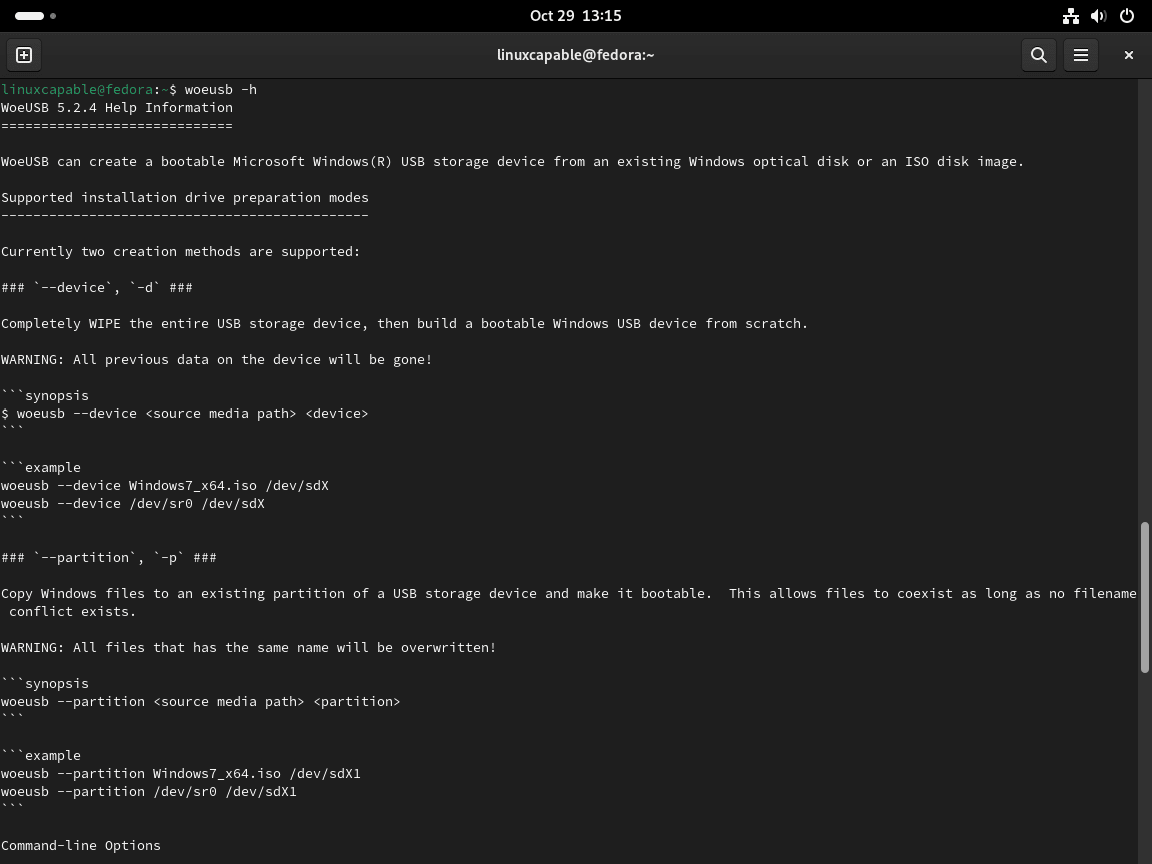
Maak een opstartbare USB via WoeUSB
Basiscommando
De onderstaande illustratie toont het fundamentele commando om een opstartbaar USB-station te vervalsen:
woeusb --device /path/to/windows.iso /dev/sdXVervang hier /path/to/windows.iso door het daadwerkelijke pad naar uw Windows ISO-bestand, en /dev/sdX door het apparaatpad van uw USB-station.
woeusb --device /home/user/Downloads/windows10.iso /dev/sdbIn dit geval wordt een opstartbaar Windows 10 USB-station gemaakt van het bestand windows10.iso dat zich in de map Downloads bevindt.
Een USB-drive formatteren met WoeUSB
Voordat u zich waagt aan het maken van een opstartbare USB, is het verstandig om de USB-drive te formatteren zoals afgebeeld:
Voorbeeld:
sudo mkfs.ntfs /dev/sdXVervang hier /dev/sdX door het apparaatpad van uw USB-station.
Voorbeeld:
sudo mkfs.ntfs /dev/sdbFoutopsporing met WoeUSB
Het tegenkomen van hik tijdens het gebruik van WoeUSB is niet ongewoon. Het inschakelen van uitgebreide uitvoer kan van groot belang zijn bij het opsporen van fouten:
woeusb --device /path/to/windows.iso /dev/sdX --verboseVoorbeeld:
woeusb --device /home/user/Downloads/windows10.iso /dev/sdb --verboseWoeUSB aanvullende parameters
Aanvullende parameters zorgen ervoor dat WoeUSB het proces naar wens kan afstemmen. Enkele opmerkelijke parameters zijn onder meer:
–doelbestandssysteem
Deze parameter geeft het bestandssysteem van het doel-USB-station aan, dat zowel NTFS als FAT32 ondersteunt.
woeusb --device /path/to/windows.iso /dev/sdX --target-filesystem NTFSVoorbeeld:
woeusb --device /home/user/Downloads/windows10.iso /dev/sdb --target-filesystem NTFS
-verdeling
Deze parameter is handig als u er de voorkeur aan geeft het doelapparaat te partitioneren, vooral handig als er andere gegevens op de USB-drive staan die u wilt behouden.
woeusb --device /path/to/windows.iso /dev/sdX --partitioningVoorbeeld:
woeusb --device /home/user/Downloads/windows10.iso /dev/sdb --partitioningConclusie
Met WoeUSB geïnstalleerd op je Fedora systeem via Fedora AppStream, kun je eenvoudig opstartbare Windows USB-drives maken met ondersteuning voor zowel UEFI als Legacy BIOS systemen. Deze methode zorgt voor een betrouwbare en eenvoudige installatie, waardoor u verzekerd bent van een krachtig hulpmiddel voor het beheren van Windows-installaties vanuit een Linux-omgeving. Regelmatige updates van Fedora's repositories houden je WoeUSB installatie actueel, waardoor het proces van het maken van Windows installatiemedia naadloos en efficiënt wordt op Fedora.

